Wix Restaurants : Modifier les heures de retrait des commandes
2 min
Important :
- Cet article concerne l' appli originale Restaurants Orders.
- Nous avons publié une nouvelle appli de commande en ligne. Découvrez comment ajouter et configurer la nouvelle appli Wix Commandes de restaurants (Nouveau).
Fixez les heures auxquelles les clients peuvent venir chercher leur commande. Vous pouvez paramétrer le retrait pendant les heures d'ouverture ou des heures spécifiques qui fonctionnent avec votre emploi du temps. Par exemple, en fixant une heure de retrait à partir de 12 heures, on s'assure que les clients arrivent pour leur commande de déjeuner à l'heure du déjeuner.
Pour modifier les horaires de retrait du restaurant :
- Accédez aux Paramètres de la commande dans le tableau de bord de votre site.
- Cliquez sur l'onglet À emporter.
- Survolez le champ Horaires et cliquez sur Modifier pour modifier vos heures de retrait.
- Choisissez comment vous souhaitez paramétrer vos heures de retrait :
- Horaires d'ouverture : Leretrait est disponible pendant les heures d'ouverture de votre restaurant.
- Heures personnalisées : Définissez les jours et les heures spécifiques où le retrait est disponible :
- Sélectionnez les jours.
- Cochez ou décochez la case 24 heures :
- Cochée : Les clients peuvent retirer leurs commandes à tout moment.
- Décochée : Vous paramétrez des heures spécifiques auxquelles les clients retirent leurs commandes.
- (Facultatif) Cliquez sur l'icône Ajouter + pour ajouter un autre jour et/ou une autre période. Par exemple, vous pouvez définir une fenêtre de retrait du lundi au jeudi de 9h à 17h et une autre du vendredi au samedi de 9h à 23h.
- Cliquez sur Appliquer.
- Cliquez sur Enregistrer en haut à droite.
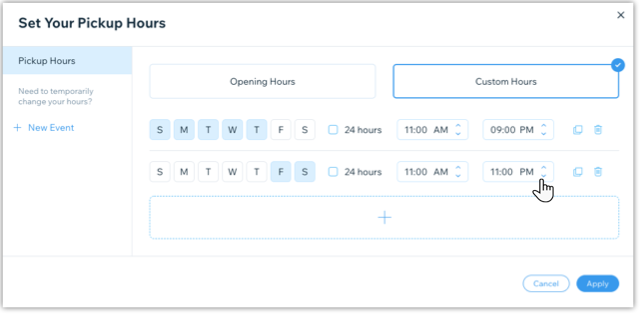
Remarque :
Vous pouvez également activer ou désactiver le curseur  dans l'onglet À emporter pour désactiver temporairement l'option de retrait pour votre restaurant. S'ils sont désactivés, les clients ne peuvent pas se rendre à votre restaurant pour y prendre leurs commandes.
dans l'onglet À emporter pour désactiver temporairement l'option de retrait pour votre restaurant. S'ils sont désactivés, les clients ne peuvent pas se rendre à votre restaurant pour y prendre leurs commandes.
 dans l'onglet À emporter pour désactiver temporairement l'option de retrait pour votre restaurant. S'ils sont désactivés, les clients ne peuvent pas se rendre à votre restaurant pour y prendre leurs commandes.
dans l'onglet À emporter pour désactiver temporairement l'option de retrait pour votre restaurant. S'ils sont désactivés, les clients ne peuvent pas se rendre à votre restaurant pour y prendre leurs commandes.
